Crea account Google con pochi semplici passaggi
Hai mai sentito parlare di Google? La risposta è quasi sicuramente sì.
Google è una delle aziende più grandi e influenti al mondo che offre molti servizi online utili, tra cui il famoso motore di ricerca, Google Drive, Maps, Gmail e altri ancora, tuttavia per accedere a questi servizi è necessario avere un account Google.
Se possiedi un indirizzo di posta elettronica @gmail.com sicuramente hai già un account Google, però puoi sempre crearne ulteriori.
Perché creare un account Google?
Creare un account Google ti consente di accedere a molti servizi online, tra cui Gmail, Google Drive, YouTube e molti altri, inoltre se possiedi un dispositivo Android un account Google ti consente di sincronizzare i tuoi dati su tutti i tuoi dispositivi, il che significa che puoi accedere alle tue informazioni ovunque tu vada.
In generale, creare un account Google è molto utile e ti consente di sfruttare appieno i servizi offerti da Google.
In questo articolo, ti spiego come creare un account Google in modo semplice e veloce, senza tralasciare alcun dettaglio.
Crea account Google da PC
Creare account Google con il PC è facile e veloce, segui questi semplici passaggi:
- Vai su www.google.com e clicca su Accedi in alto a destra
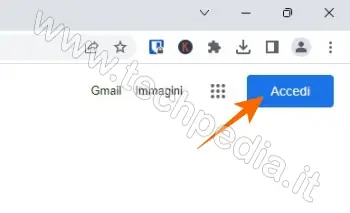
- Clicca su Crea un account e scegli il tipo di account Google da creare, nella guida ti spiego come creare un account Google Per uso personale
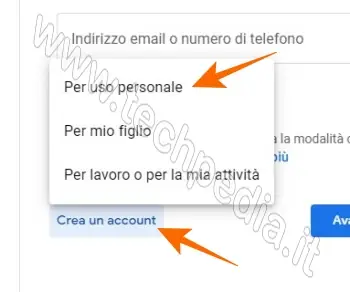
- Inserisci il tuo Nome e Cognome, scegli un Nome utente che diventerà anche il tuo indirizzo email, scegli una Password sicura e alla fine clicca Avanti
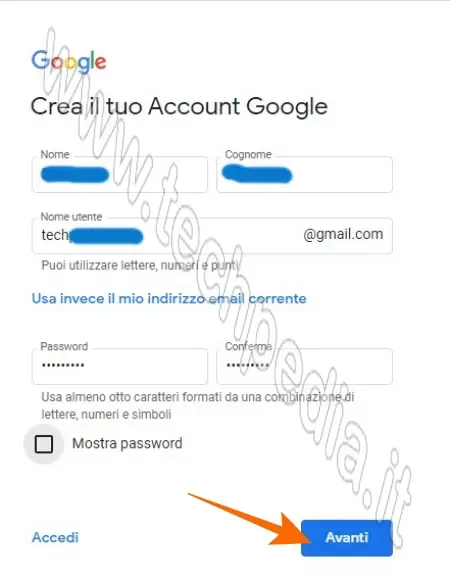
- Indica il tuo Numero di telefono che è facoltativo, però ti consiglio di fornirlo per maggiore sicurezza, così come anche un Indirizzo email di recupero alternativo, poi completa la scheda con La tua data di nascita e il tuo Genere (dati obbligatori), alla fine clicca Avanti.
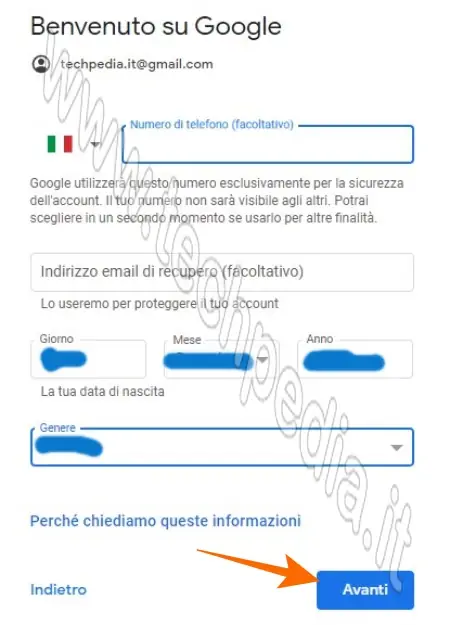
- Scegli le impostazioni di personalizzazione, ti consiglio la Personalizzazione rapida (1 passaggio), perché comunque potrai modificare l’impostazione successivamente
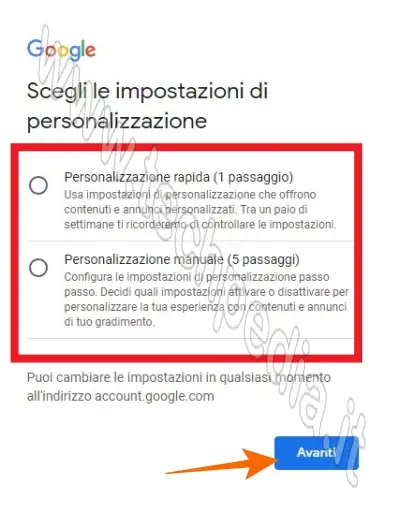
- Leggi i termini e le condizioni di Google e alla fine clicca su Accetto
Ora hai creato il tuo account Google con il computer.
È importante ricordare che la password che hai scelto deve essere forte e sicura per proteggere il tuo account da eventuali accessi non autorizzati.
Crea account Google da smartphone
Negli ultimi anni, il numero di utenti che accedono a Internet tramite smartphone è aumentato notevolmente, proprio per questo motivo Google ha reso possibile creare un account Google direttamente dal tuo smartphone.
In questa sezione della guida ti spego come creare account Google con lo smartphone.
- Apri le impostazioni del tuo smartphone e vai su Account e sincronizzazione
- Scorri l’elenco degli eventuali account già presenti e tappa su Aggiungi account
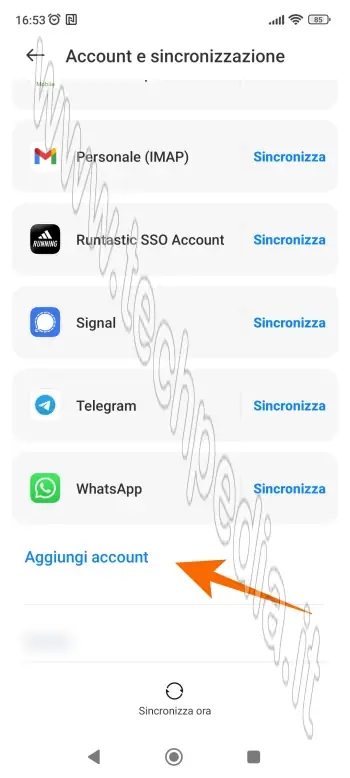
- Seleziona Google come tipo account
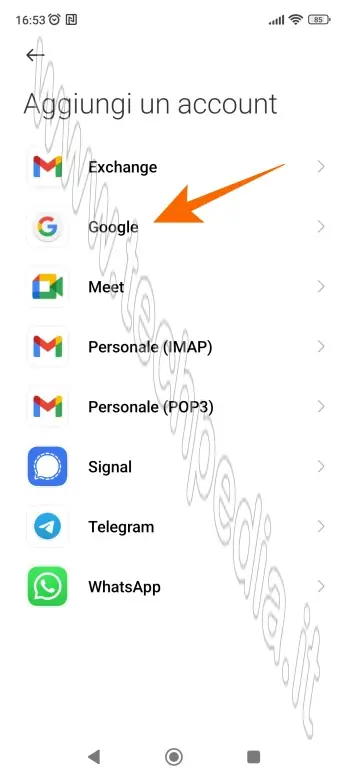
- Tappa su Crea un account e successivamente scegli il tipo di account Google da creare, nella guida ti spiego come creare un account Google Per me
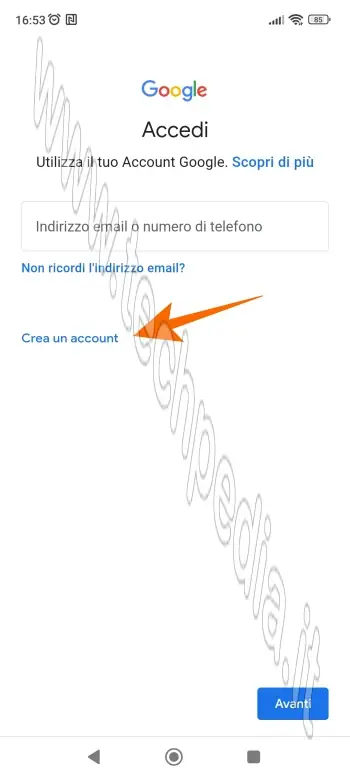
- Inserisci il tuo Nome e Cognome e poi tappa Avanti
- Inserisci La tua data di nascita e il tuo Genere (dati obbligatori), alla fine tappa Avanti
- Scegli un Nome utente che diventerà anche il tuo indirizzo email poi tappa Avanti
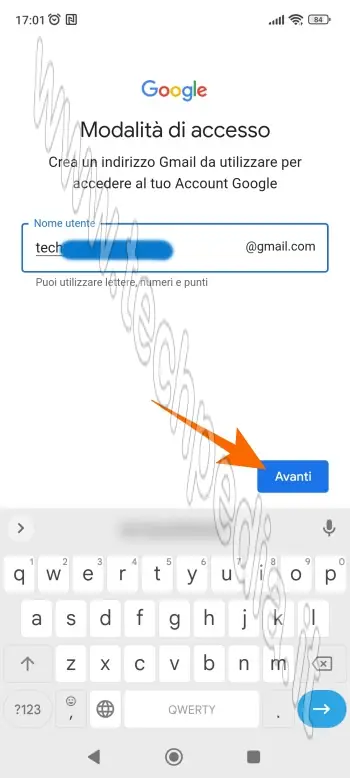
- Scegli una Password sicura e poi tappa su Avanti
- Per confermare di non essere un robot inserisci il tuo numero mobile per ricevere un codice di verifica, poi tappa Avanti. Il numero serve solo per ricevere il codice di verifica, ma non viene aggiunto all'account.
- Il codice di verifica viene inviato con SMS e viene acquisito automaticamente altrimenti inseriscilo manualmente e poi tappa Avanti
- Qui puoi scegliere se aggiungere il numero di telefono all’account. Scegli tu cosa fare, però ti consiglio di aggiungerlo per maggiore sicurezza
- Controlla le informazioni del tuo account e tappa Avanti
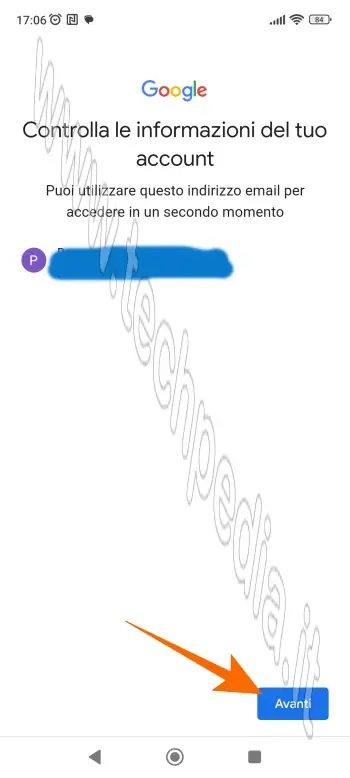
- Scegli le impostazioni di personalizzazione, ti consiglio la Personalizzazione rapida (1 passaggio), perché successivamente potrai comunque modificare tale impostazione
- Controlla le impostazioni di personalizzazione e tappa su Conferma
- Leggi le condizioni Privacy e termini e tappa su Accetto
Creare un account Google da smartphone è facile e veloce, così potrai accedere a tutti i servizi offerti da Google ovunque tu sia
È importante ricordare che la password che hai scelto deve essere forte e sicura per proteggere il tuo account da eventuali accessi non autorizzati.
Suggerimenti per la sicurezza del tuo account Google
Una volta che hai creato il tuo account Google, è importante mantenere la tua sicurezza online. Ecco alcuni suggerimenti per proteggere il tuo account:
- Utilizza una password forte e complessa. Evita di utilizzare password ovvie come "password123" o "123456". Utilizza una combinazione di lettere, numeri e caratteri speciali.
- Abilita l'autenticazione a due fattori. Questa funzionalità aggiunge un ulteriore livello di sicurezza al tuo account, richiedendo un codice di verifica ogni volta che accedi da un nuovo dispositivo.
- Verifica periodicamente l'attività del tuo account. Controlla l'elenco dei dispositivi che accedono al tuo account e le attività recenti per verificare che non ci siano accessi sospetti.
- Non condividere la tua password con nessuno. Mai. Nemmeno con i tuoi amici o familiari.
- Aggiorna regolarmente il tuo account Google. Mantieni sempre il tuo account Google aggiornato con la versione più recente e installa gli aggiornamenti di sicurezza.
In conclusione, l'account Google è legato alla persona e non ai dispositivi, è un account che ti seguirà per tutta la vita, quindi proteggilo con password sicure e con ogni altra forma di protezione.
QR Code per aprire l'articolo su altri dispositivi
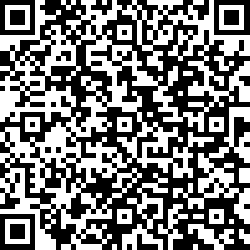
Autore: Pasquale Romano Linkedin


